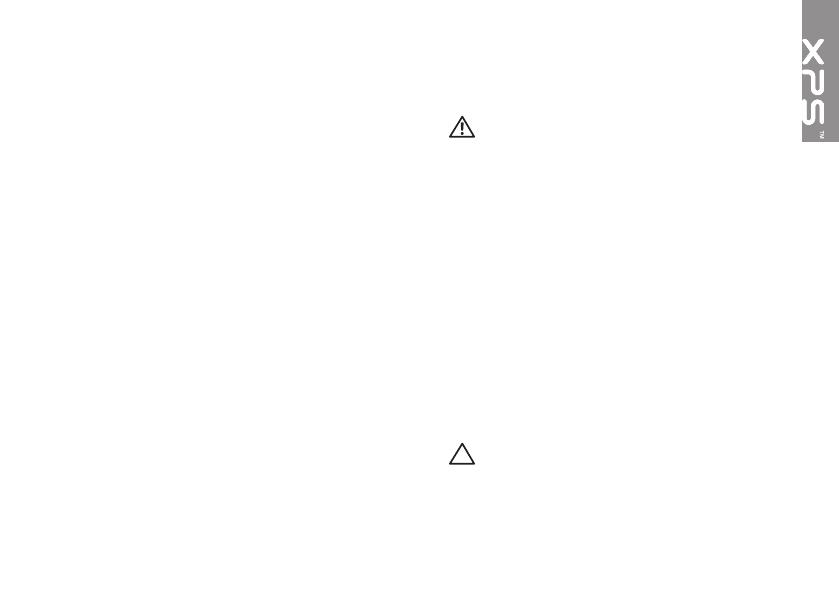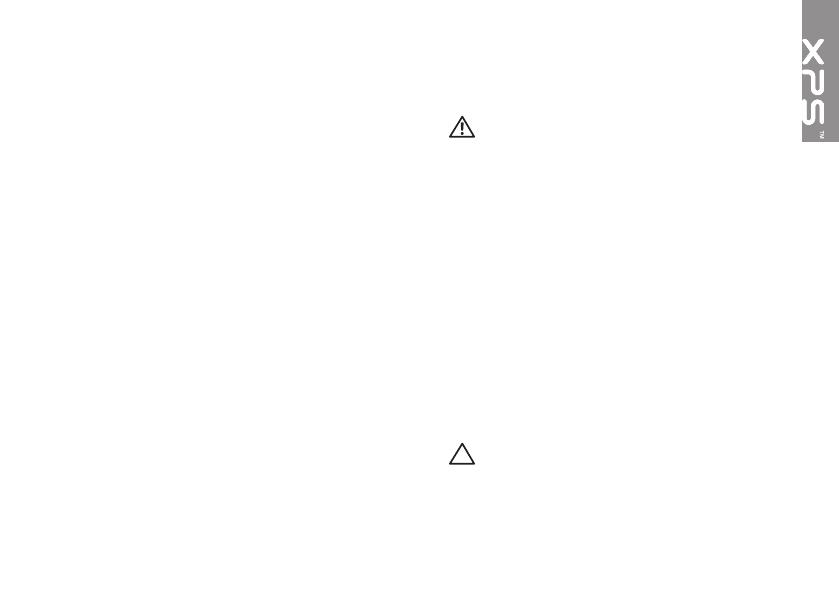
7
W tej sekcji zamieszczono informacje
o przygotowywaniu laptopa Dell XPS
do pracy.
Przed przystąpieniem
do konfigurowania
komputera
Przygotowując komputer do pracy, należy
ustawić go na równej powierzchni w miejscu,
które zapewnia łatwy dostęp do źródła zasilania
oraz odpowiedni przepływ powietrza.
Utrudnienie przepływu powietrza może
spowodować przegrzanie się laptopa. Aby
zapobiec przegrzewaniu, należy zostawić
co najmniej 5,1 cm (2 cale) miejsca z prawej
i z lewej strony komputera. Włączonego
komputera pod żadnym pozorem nie należy
umieszczać w zamkniętych pomieszczeniach,
takich jak szafka lub szuflada.
OSTRZEZENIE: Nie wolno zasłaniać
otworów wentylacyjnych, zatykać ich
ani dopuszczać, aby gromadził się
w nich kurz. Włączonego komputera
Dell nie należy umieszczać w miejscach
o słabej wentylacji, na przykład
w zamkniętej aktówce, ani na podłożu
wykonanym z tkaniny, takim jak dywan
lub koc. Ograniczenie przepływu powietrza
może spowodować uszkodzenie
komputera lub zmniejszenie jego
wydajności, a także grozi pożarem.
Gdy temperatura komputera nadmiernie
wzrasta, włącza się wentylator. Działaniu
wentylatora może towarzyszyć szum,
który jest zjawiskiem normalnym i nie
oznacza awarii wentylatora ani komputera.
PRZESTROGA: Umieszczanie lub
ustawianie na komputerze ciężkich
przedmiotów lub przedmiotów o ostrych
krawędziach może spowodować jego
trwałe uszkodzenie.
Przygotowywanie laptopa XPS do pracy